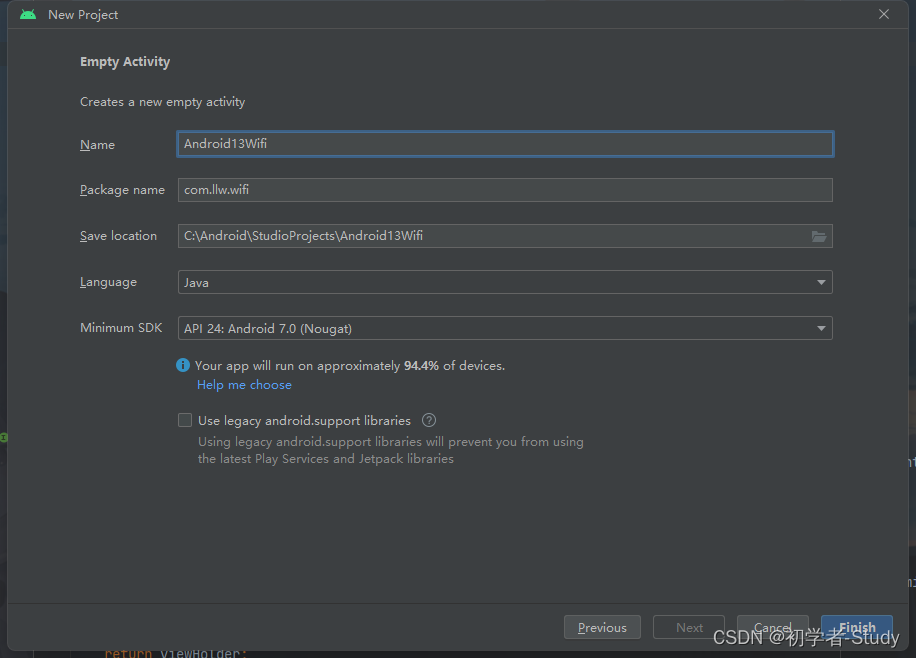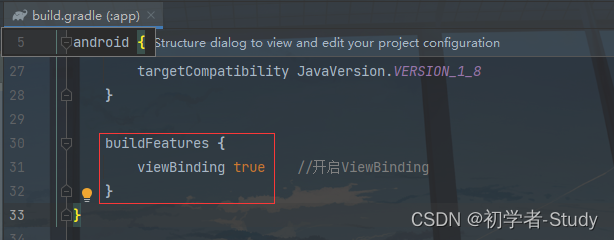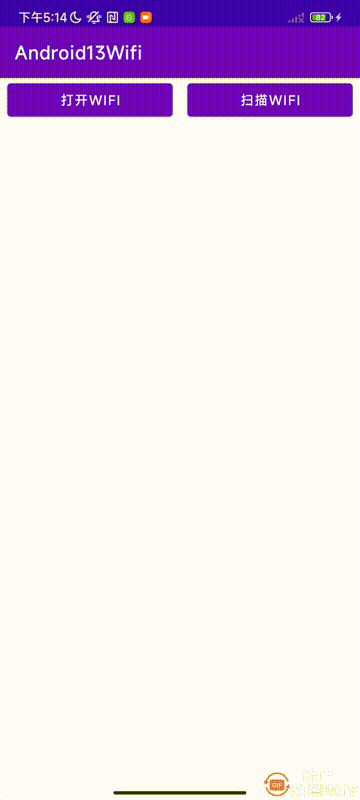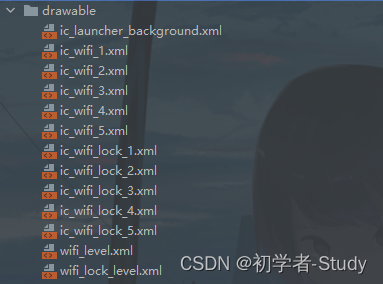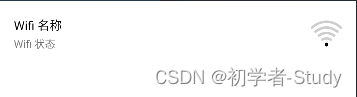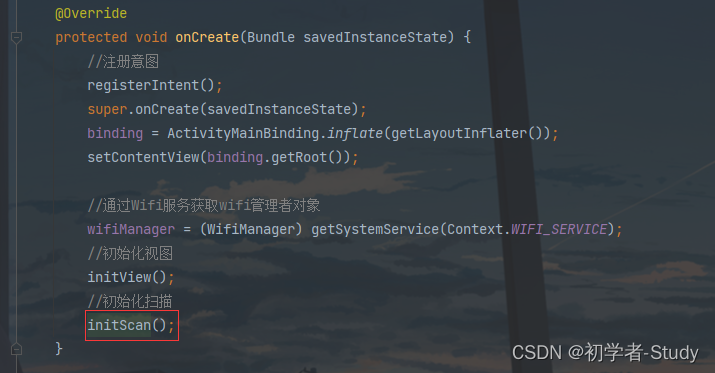前言
随着Android版本的更新,目前最新的版本是Android 13,并且已经有部分国产手机更新了此版本,对于Android开发者来说,变化其实不那么大,而对于本文章来说就有一些变化。
正文
在Android 12版本中,增加了对于蓝牙操作的动态权限,而在Android 13中,增加了对于WIFI操作的动态权限,日常工作生活中,我们用到WIFI功能是很多的,例如手机、电脑、电视等设备。而使用WIFI是一回事,WIFI开发又是另一回事,和蓝牙是一个道理,它们之间也有很多相似的地方。
一、创建项目
首先创建项目,这里我使用的Android Studio版本为Android Studio Electric Eel | 2022.1.1,创建一个名为Android13Wifi的项目。
项目创建好之后,最低的API为24对应Android 7,最高33对应Android 13,Gradle插件版本为:7.5。
二、配置项目
作为WIFI项目我们首先要配置项目的静态权限,在AndroidManifest.xml中增加如下代码:
<uses-permission android:name="android.permission.INTERNET" /> <uses-permission android:name="android.permission.CHANGE_NETWORK_STATE" /> <uses-permission android:name="android.permission.CHANGE_WIFI_STATE" /> <uses-permission android:name="android.permission.ACCESS_NETWORK_STATE" /> <uses-permission android:name="android.permission.ACCESS_WIFI_STATE" />
在 Android 13 中,Google 将 Wi-Fi 扫描与位置相关内容分离, Android 13 为管理设备与周围 Wi-Fi 热点连接的应用添加 NEARBY_WIFI_DEVICES 运行时权限 (属于 NEARBY_DEVICES权限组),从而在不需要 ACCESS_FINE_LOCATION 权限的情况下,也可以让应用访问附近的 Wi-Fi 设备。
这和Android 12中增加的三个蓝牙权限如出一辙,此前扫描蓝牙和WIFI需要定位权限一直是Google的痛点,也一直被诟病。
所以对于仅需要连接 Wi-Fi 设备,但实际上并不需要了解设备位置的应用来说,以 Android 13 (33)为目标平台的应用现在可以通过 “neverForLocation” 属性来完善申请 NEARBY_WIFI_DEVICES 权限。
同时我们还应该关注Android 13以下的设备使用,因此ACCESS_FINE_LOCATION权限也要配置,在AndroidManifest.xml中增加如下代码:
<!--Android 6 ~ 12 使用定位权限--> <uses-permission android:name="android.permission.ACCESS_FINE_LOCATION" tools:ignore="CoarseFineLocation" /> <!--Android 13及以上使用权限--> <uses-permission android:name="android.permission.NEARBY_WIFI_DEVICES" android:usesPermissionFlags="neverForLocation" tools:targetApi="Tiramisu" />
然后可以开启ViewBinding,在app下的build.gradle的android{}闭包中增加如下代码:
buildFeatures { viewBinding true //开启ViewBinding }
添加位置如下图所示:
然后我们修改以下activity_main.xml,里面的代码如下所示:
<?xml version="1.0" encoding="utf-8"?> <androidx.constraintlayout.widget.ConstraintLayout xmlns:android="http://schemas.android.com/apk/res/android" xmlns:app="http://schemas.android.com/apk/res-auto" xmlns:tools="http://schemas.android.com/tools" android:layout_width="match_parent" android:layout_height="match_parent" tools:context=".MainActivity"> <Button android:id="@+id/btn_open_wifi" android:layout_width="0dp" android:layout_height="wrap_content" android:layout_marginStart="8dp" android:layout_marginEnd="8dp" android:text="打开WIFI" app:layout_constraintEnd_toStartOf="@+id/btn_scan_wifi" app:layout_constraintHorizontal_bias="0.5" app:layout_constraintStart_toStartOf="parent" app:layout_constraintTop_toTopOf="parent" /> <Button android:id="@+id/btn_scan_wifi" android:layout_width="0dp" android:layout_height="wrap_content" android:layout_marginStart="8dp" android:layout_marginEnd="8dp" android:text="扫描WIFI" app:layout_constraintEnd_toEndOf="parent" app:layout_constraintHorizontal_bias="0.5" app:layout_constraintStart_toEndOf="@+id/btn_open_wifi" app:layout_constraintTop_toTopOf="@+id/btn_open_wifi" /> <androidx.recyclerview.widget.RecyclerView android:id="@+id/rv_wifi" android:layout_width="0dp" android:layout_height="0dp" android:background="#EEE" app:layout_constraintBottom_toBottomOf="parent" app:layout_constraintEnd_toEndOf="parent" app:layout_constraintStart_toStartOf="parent" app:layout_constraintTop_toBottomOf="@+id/btn_open_wifi" /> </androidx.constraintlayout.widget.ConstraintLayout>
就只有两个按钮(用于打开/关闭WIFI,扫描WIFI),一个列表(显示WIFI设备,连接WIFI)。现在xml已经有了,我们先搞定ViewBinding,修改MainActivity 的代码如下所示:
public class MainActivity extends AppCompatActivity { private ActivityMainBinding binding; @Override protected void onCreate(Bundle savedInstanceState) { super.onCreate(savedInstanceState); binding = ActivityMainBinding.inflate(getLayoutInflater()); setContentView(binding.getRoot()); } }
下面就是写功能了,首先是WIFI的打开和关闭,在此之前需要获取WIFI的开关状态。
三、WIFI开关
在使用Wifi之前,我们首先要打开Wifi,而打开Wifi在不同的版本上方式不同,首先在MainActivity中声明变量
private WifiManager wifiManager;//Wifi管理者 private ActivityResultLauncher<Intent> openWifi; //打开Wifi意图
然后通过系统Wifi服务获取wifiManager,在onCreate()方法中添加如下代码:
wifiManager = (WifiManager) getSystemService(Context.WIFI_SERVICE);
通过wifiManager.getWifiState()可以得到Wifi的状态,所以可以在MainActivity中 checkWifiState() 方法,代码如下所示:
public void checkWifiState() { String msg; switch (wifiManager.getWifiState()) { case WifiManager.WIFI_STATE_DISABLING: msg = "Wifi正在关闭"; break; case WifiManager.WIFI_STATE_DISABLED: msg = "Wifi已经关闭"; binding.btnOpenWifi.setText("打开Wifi"); break; case WifiManager.WIFI_STATE_ENABLING: msg = "Wifi正在开启"; break; case WifiManager.WIFI_STATE_ENABLED: msg = "Wifi已经开启"; binding.btnOpenWifi.setText("关闭Wifi"); break; default: msg = "没有获取到WiFi状态"; break; } showMsg(msg); }
这里我在Wifi开启和关闭的时候修改了按钮的文字,因为涉及到Android版本的判断,所以在MainActivity中增加isAndroidTarget() 方法,代码如下所示:
private boolean isAndroidTarget(int targetVersion) { return Build.VERSION.SDK_INT >= targetVersion; }
通过这个方法我们只要传递目标Android版本进去即可,最后再增加一个showMsg()方法,用于弹出Toast进行提示。
private void showMsg(CharSequence msg) { Toast.makeText(this, msg, Toast.LENGTH_SHORT).show(); }
在Android10及以上版本打开蓝牙开关需要进行一个意图处理,这里我们通过Activity Result API来进行处理,在MainActivity中声明变量:
private ActivityResultLauncher<Intent> openWifi; //打开Wifi意图
然后新增一个registerIntent()方法,代码如下所示:
private void registerIntent() { //打开Wifi开关 openWifi = registerForActivityResult(new ActivityResultContracts.StartActivityForResult(), result -> { checkWifiState(); }); }
在返回结果时,调用checkWifiState()方法检查Wifi的状态,registerIntent()方法需要在Activity创建之前进行调用,修改onCreate()方法,代码如下:
@Override protected void onCreate(Bundle savedInstanceState) { //注册意图 registerIntent(); super.onCreate(savedInstanceState); binding = ActivityMainBinding.inflate(getLayoutInflater()); setContentView(binding.getRoot()); //通过Wifi服务获取wifi管理者对象 wifiManager = (WifiManager) getSystemService(Context.WIFI_SERVICE); //初始化视图 initView(); }
这里有一个initView()方法,在MainActivity中创建它,在此方法中将对于按钮的点击事件进行处理,代码如下所示:
private void initView() { //打开/关闭Wifi binding.btnOpenWifi.setOnClickListener(v -> { //Android10及以上版本 if (isAndroidTarget(Build.VERSION_CODES.Q)) { openWifi.launch(new Intent(Settings.Panel.ACTION_WIFI)); } else { wifiManager.setWifiEnabled(!wifiManager.isWifiEnabled()); checkWifiState(); } }); }
这里在点击事件中判断了当前的Android版本,10及以上版本采用意图的方式,以下的版本采用wifiManager.setWifiEnabledAPI的方式,下面我们运行一下:
四、WIFI扫描
WIFI开关搞定之后,我们来做WIFI的扫描,这里的WIFI扫描是通过广播来接收结果,结果对象是ScanResult,这个名字和蓝牙扫描的ScanResult一样,不要导错了包,扫描的结果以列表的形式展现,所以我们可以根据这个结果对象来写一个Wifi适配器,适配器中就显示Wifi的名称,状态,信号强度信息。这里会用到比较多的图片资源,用来标识信号强度等级的,从我的源码中去获取即可。
根据Wifi的加密与否,分为两种:加密与开放,每一种有五个图标来分别表示不同的信号强度,这里我做了两个level-list,是wifi_level.xml和wifi_lock_level.xml,在代码中可以通过信号强度得到不同的level,然后根据加密状态设置level资源图标即可。
① Wifi适配器
要创建适配器,首先要创建item的xml,在layout下创建一个item_wifi_rv.xml,代码如下所示:
<?xml version="1.0" encoding="utf-8"?> <androidx.constraintlayout.widget.ConstraintLayout xmlns:android="http://schemas.android.com/apk/res/android" xmlns:app="http://schemas.android.com/apk/res-auto" xmlns:tools="http://schemas.android.com/tools" android:layout_width="match_parent" android:layout_height="wrap_content" android:layout_marginTop="1dp" android:background="@color/white"> <TextView android:id="@+id/tv_wifi_name" android:layout_width="wrap_content" android:layout_height="wrap_content" android:layout_marginStart="16dp" android:layout_marginTop="16dp" android:text="Wifi 名称" android:textColor="@color/black" app:layout_constraintStart_toStartOf="parent" app:layout_constraintTop_toTopOf="parent" /> <TextView android:id="@+id/tv_wifi_state" android:layout_width="wrap_content" android:layout_height="wrap_content" android:layout_marginStart="16dp" android:layout_marginTop="2dp" android:layout_marginBottom="16dp" android:text="Wifi 状态" android:textSize="12sp" app:layout_constraintBottom_toBottomOf="parent" app:layout_constraintStart_toStartOf="parent" app:layout_constraintTop_toBottomOf="@+id/tv_wifi_name" /> <ImageView android:id="@+id/iv_signal" android:layout_width="36dp" android:layout_height="36dp" android:layout_marginEnd="16dp" app:layout_constraintBottom_toBottomOf="@+id/tv_wifi_state" app:layout_constraintEnd_toEndOf="parent" app:layout_constraintTop_toTopOf="@+id/tv_wifi_name" android:src="@drawable/wifi_level" /> </androidx.constraintlayout.widget.ConstraintLayout>
如我前面所说的,就是三个内容
下面写适配器,在com.llw.wifi下创建一个WifiAdapter类,代码如下所示:
public class WifiAdapter extends RecyclerView.Adapter<WifiAdapter.ViewHolder> { private final List<ScanResult> lists; public WifiAdapter(List<ScanResult> lists) { this.lists = lists; } @NonNull @Override public ViewHolder onCreateViewHolder(@NonNull ViewGroup parent, int viewType) { ItemWifiRvBinding binding = ItemWifiRvBinding.inflate(LayoutInflater.from(parent.getContext()), parent, false); return new ViewHolder(binding); } @Override public void onBindViewHolder(@NonNull ViewHolder holder, int position) { //Wifi名称 holder.binding.tvWifiName.setText(lists.get(position).SSID); //Wifi功能 String capabilities = lists.get(position).capabilities; //Wifi状态标识 true:加密,false:开放 boolean wifiStateFlag = capabilities.contains("WEP") || capabilities.contains("PSK") || capabilities.contains("EAP"); //Wifi状态描述 String wifiState = wifiStateFlag ? "加密" : "开放"; holder.binding.tvWifiState.setText(wifiState); //信号强度 int imgLevel; int level = lists.get(position).level; if (level <= 0 && level >= -50) { imgLevel = 5; } else if (level < -50 && level >= -70) { imgLevel = 4; } else if (level < -70 && level >= -80) { imgLevel = 3; } else if (level < -80 && level >= -100) { imgLevel = 2; } else { imgLevel = 1; } //根据是否加密设置不同的图片资源 holder.binding.ivSignal.setImageResource(wifiStateFlag ? R.drawable.wifi_lock_level : R.drawable.wifi_level); //设置图片等级 holder.binding.ivSignal.setImageLevel(imgLevel); } @Override public int getItemCount() { return lists.size(); } public static class ViewHolder extends RecyclerView.ViewHolder { public ItemWifiRvBinding binding; public ViewHolder(@NonNull ItemWifiRvBinding itemWifiRvBinding) { super(itemWifiRvBinding.getRoot()); binding = itemWifiRvBinding; } } }
这里就简单用了一下ViewBinding,核心的内容在onBindViewHolder()方法中,这里我们根据扫描结果进行三个内容的渲染。
② 扫描结果处理
下面我们回到MainActivity,声明变量:
private final List<ScanResult> wifiList = new ArrayList<>(); //Wifi结果列表 private WifiAdapter wifiAdapter; //Wifi适配器
扫描成功或者适配都可以处理,在MainActivity中新增如下方法代码:
private void scanSuccess() { //扫描成功:新的扫描结果 wifiList.clear(); wifiList.addAll(wifiManager.getScanResults()); wifiAdapter.notifyDataSetChanged(); } private void scanFailure() { // 处理失败:新的扫描没有成功,使用旧的扫描结果 wifiList.clear(); wifiList.addAll(wifiManager.getScanResults()); wifiAdapter.notifyDataSetChanged(); }
你会发现两个方法的内容是一样的,但是含义不同,当然你如果了解的话,就使用一个方法也行。下面在MainActivity中新增如下代码:
/** * Wifi扫描广播接收器 */ private final BroadcastReceiver wifiScanReceiver = new BroadcastReceiver() { @Override public void onReceive(Context c, Intent intent) { boolean success = intent.getBooleanExtra(WifiManager.EXTRA_RESULTS_UPDATED, false); if (success) { scanSuccess(); } else { scanFailure(); } } };
通过接收广播来刷新数据,在MainActivity中再增加一个initScan(),代码如下所示:
private void initScan() { IntentFilter intentFilter = new IntentFilter(); intentFilter.addAction(WifiManager.SCAN_RESULTS_AVAILABLE_ACTION); registerReceiver(wifiScanReceiver, intentFilter); }
在页面初始化之后就注册广播接收器,在onCreate()中调用。
下面需要配置一下适配器和RecyclerView,在initView()方法中增加如下代码:
wifiAdapter = new WifiAdapter(wifiList); binding.rvWifi.setLayoutManager(new LinearLayoutManager(this)); binding.rvWifi.setAdapter(wifiAdapter);
Android WIFI使用简述(下)https://developer.aliyun.com/article/1407537